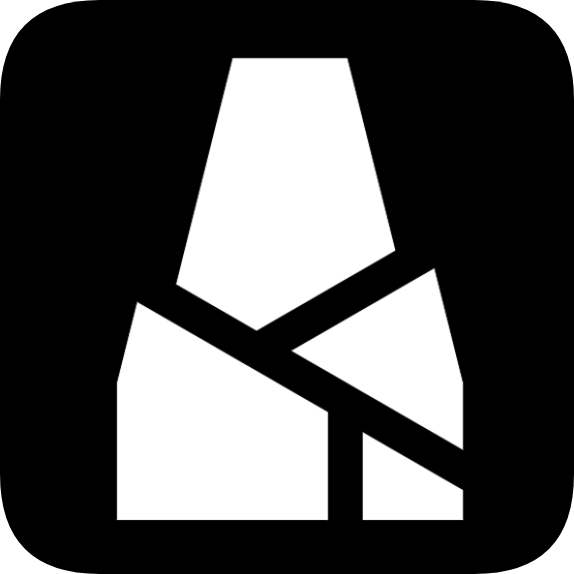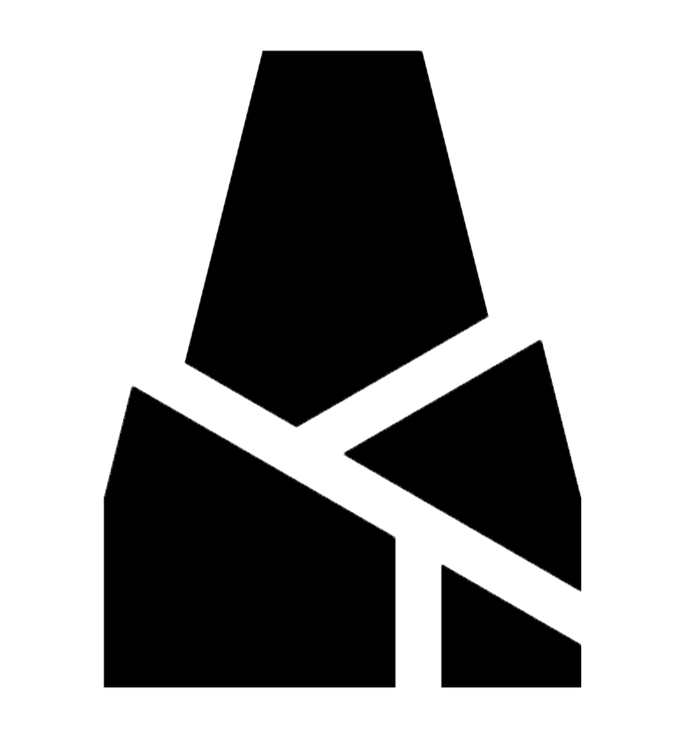BMCU固件烧录教程
该文章适用于截至2025年5月26日的所有主板(包括早期主板,霍尔主板,各种c口主板)
您需准备
- bmcu主板
- ch340串口模块
- 杜邦线
- 电脑
请前往下载中心中的链接下载您需要烧录的固件bin文件 和 固件烧录工具

固件烧录步骤
警告
进行以下步骤之前,请使用万用表测量3.3v与GND、24v与GND是否短路,若存在短路,则可能烧毁您的串口模块,若您的电脑没有USB浪涌保护,USB接口亦可能被烧毁
安装驱动程序
请前往沁恒官网下载ch340串口芯片的驱动程序,并安装
连接串口模块与bmcu主板
按照以下线序对应,使用杜邦线进行连接
| 主板 | 模块 |
|---|---|
| V+ | 3.3v |
| GND | GND |
| TX | RX |
| RX | TX |
检查电脑与模块连接
将烧录器连接至电脑
在电脑的开始菜单搜索并打开“设备管理器”
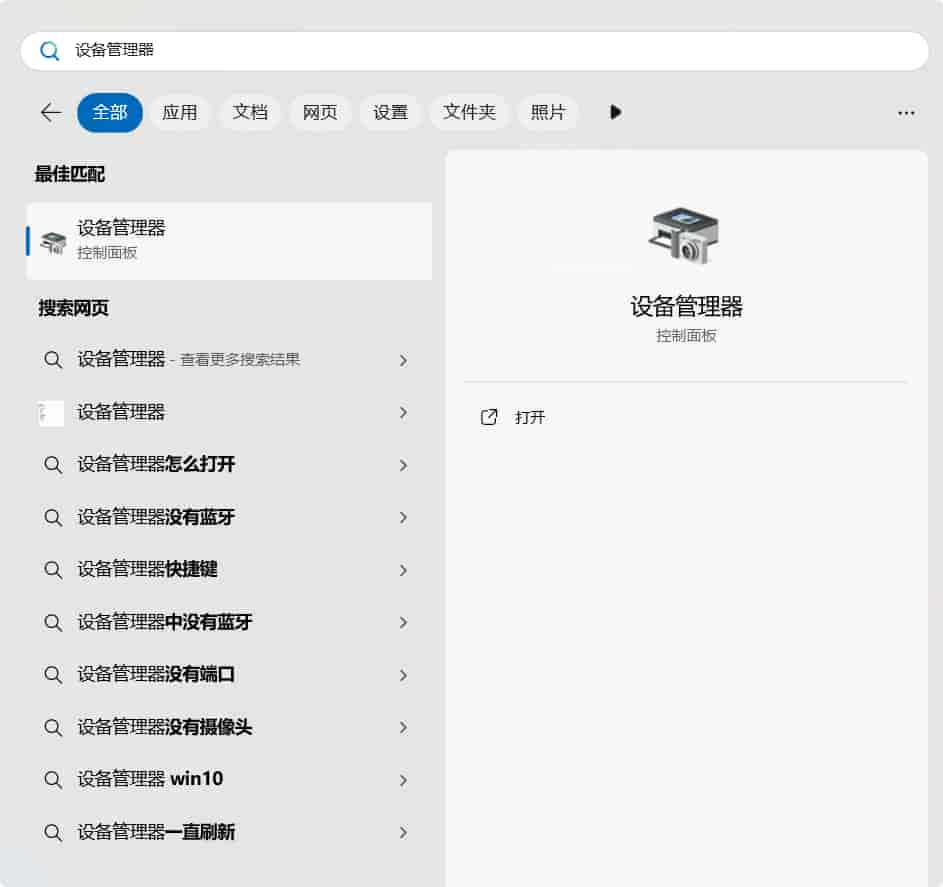
在设备管理器中,展开端口(COM和LPT)
应在内发现如图设备
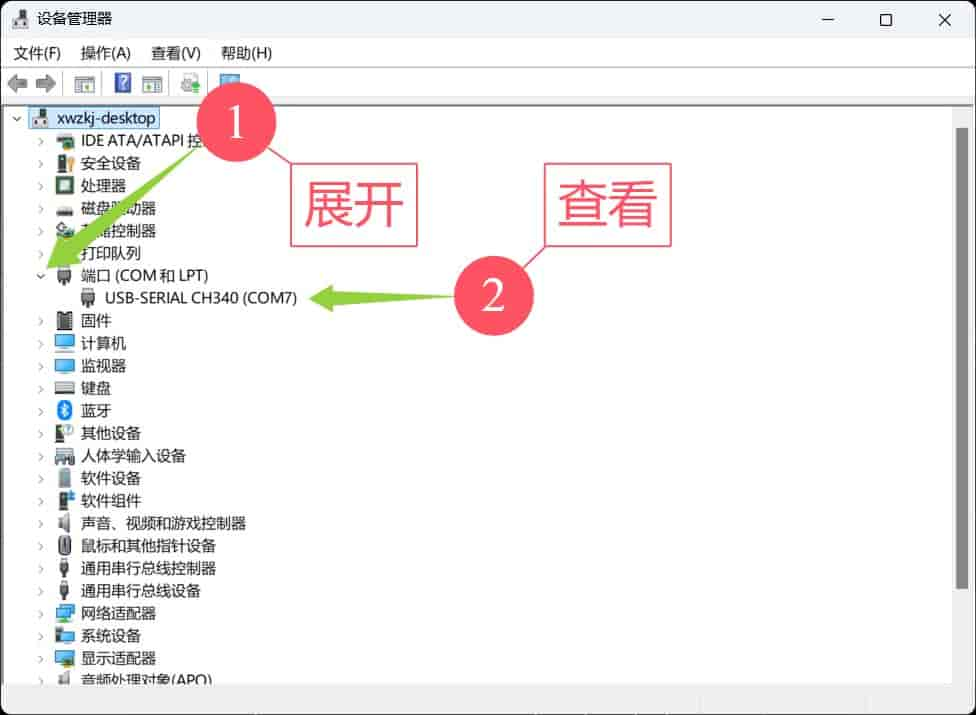
记住此设备后面的端口号(图中为COM7)
若没有,请检查驱动安装是否成功
亦或是您的主板焊接存在短路等问题,请立即拔掉插在电脑上的模块,防止模块过热烧毁!
您可不连接bmcu主板,单独插入串口模块来测试是否正常,若单独连接正常,则为您的主板焊接问题
开始烧录
打开烧录工具
- 选择芯片型号为
CH32V203 - 点击搜索按钮
- 选择串口设备为上面步骤显示的端口号
- 选择固件文件
此步骤之后需要按住bmcu主板的按钮
B,然后单击按钮R,按钮B在过程中不可放开 - 点击
解除保护(若您的芯片是第一次烧录固件,则不需要此步骤)此时应显示
解除读写保护成功 - 点击
下载(D) - 等待右下角进度条跑完,显示成功

确认烧录成功
松开B键,单击R键,稍加等待,此时主板的ws2812灯珠亮起红色,则代表固件已在运行